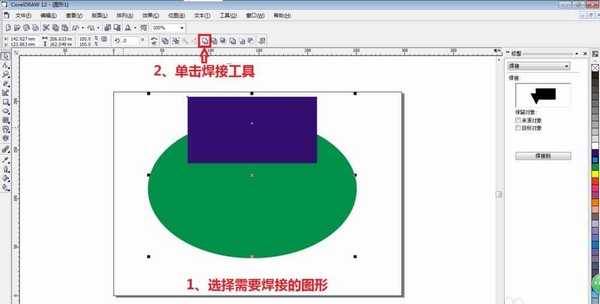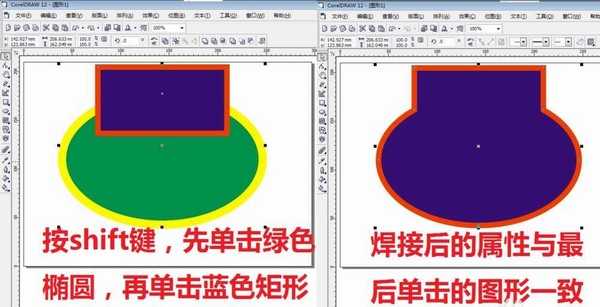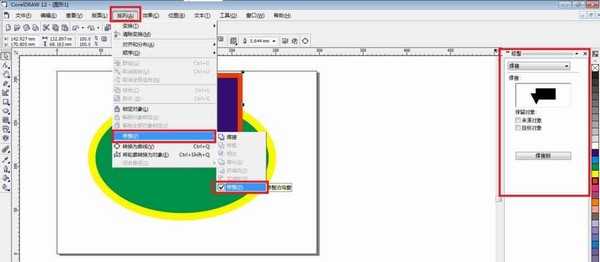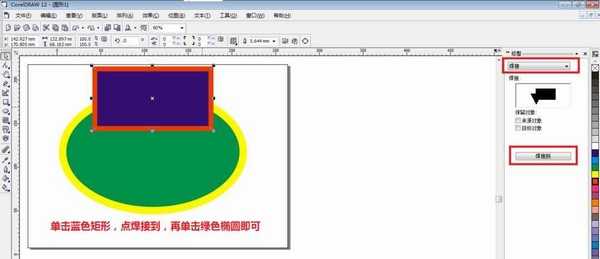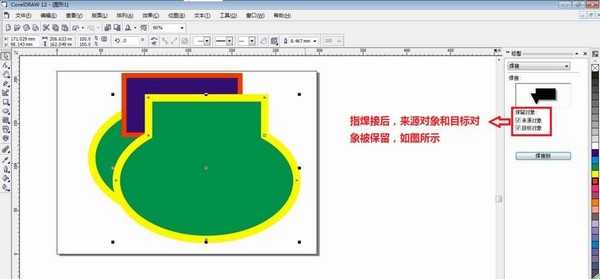我们在coreldraw作图的过程中,经常要使用到焊接工具(合并工具),所以熟练掌握焊接技巧,将会大大提高我们的作图效率,让我们得到事半功倍的效果。
- 软件名称:
- CorelDRAW X4 简体中文正式破解安装版(附注册序列号)
- 软件大小:
- 97MB
- 更新时间:
- 2016-05-16立即下载
1、使用焊接工具的方法:首先选择需要焊接的图形(至少选择两个或两个以上的图形),然后点击属性栏的焊接工具即可。
注意:
1)如果我们是框选对象后焊接,焊接后的图形属性与我们框选对象的最底层的对象属性一致。
2)如果我们加选对象(按住shift键一个一个加选对象)后焊接,焊接后的图形属性与我们最后选择的对象的属性一致。
2、我们还可以通过单击菜单栏,"排列\修整\修整工具"进入修整泊坞窗进行焊接。
3、选择一个对象,进入修整泊坞窗,选择焊接,然后点击焊接到按钮,移动鼠标点击目标对象即可。
4、如何区分焊接泊坞窗中的来源对象和目标对象。来源对象即我们单击选择的对象,目标对象即我们点焊接到按钮后去点击的对象。
相关推荐:
cdr中怎样获取图形的并集?
cdr怎么使用图形合并制作花瓣?
cdr怎么处理图形? cdr美化图片的教程
标签:
cdr,焊接工具
免责声明:本站文章均来自网站采集或用户投稿,网站不提供任何软件下载或自行开发的软件!
如有用户或公司发现本站内容信息存在侵权行为,请邮件告知! 858582#qq.com
暂无“cdr怎么使用焊接工具制作灯泡形状的图形?”评论...
更新动态
2024年11月27日
2024年11月27日
- 凤飞飞《我们的主题曲》飞跃制作[正版原抓WAV+CUE]
- 刘嘉亮《亮情歌2》[WAV+CUE][1G]
- 红馆40·谭咏麟《歌者恋歌浓情30年演唱会》3CD[低速原抓WAV+CUE][1.8G]
- 刘纬武《睡眠宝宝竖琴童谣 吉卜力工作室 白噪音安抚》[320K/MP3][193.25MB]
- 【轻音乐】曼托凡尼乐团《精选辑》2CD.1998[FLAC+CUE整轨]
- 邝美云《心中有爱》1989年香港DMIJP版1MTO东芝首版[WAV+CUE]
- 群星《情叹-发烧女声DSD》天籁女声发烧碟[WAV+CUE]
- 刘纬武《睡眠宝宝竖琴童谣 吉卜力工作室 白噪音安抚》[FLAC/分轨][748.03MB]
- 理想混蛋《Origin Sessions》[320K/MP3][37.47MB]
- 公馆青少年《我其实一点都不酷》[320K/MP3][78.78MB]
- 群星《情叹-发烧男声DSD》最值得珍藏的完美男声[WAV+CUE]
- 群星《国韵飘香·贵妃醉酒HQCD黑胶王》2CD[WAV]
- 卫兰《DAUGHTER》【低速原抓WAV+CUE】
- 公馆青少年《我其实一点都不酷》[FLAC/分轨][398.22MB]
- ZWEI《迟暮的花 (Explicit)》[320K/MP3][57.16MB]